Cách khắc phục sự cố kết nối Bluetooth trên Windows 10

Khắc phục sự cố Bluetooth trên Windows 10 với các bước đơn giản nhưng hiệu quả, giúp thiết bị kết nối trở lại bình thường.

Đôi khi, cuộc sống dường như chỉ đi ngang, phải không? Mọi thứ sẽ chạy trơn tru và sau đó BAM! Một bên. Điều tương tự cũng có thể xảy ra với màn hình máy tính của bạn và khá kỳ lạ khi nó xảy ra lần đầu tiên với bạn. Khi bí ẩn nhỏ đáng yêu này xuất hiện trên máy tính xách tay của chính tôi, tôi đã nhìn chằm chằm vào nó có lẽ trong ba mươi giây. Tôi không có từ nào đi qua đầu. Không có bản sửa lỗi. Không có ý kiến. Chỉ là… nhận ra máy tính xách tay của tôi hoặc đã bị chiếm hữu hoặc sắp chết một cái chết cuối cùng.
Rõ ràng, tôi đã thoát khỏi nó và bắt đầu nghiên cứu. Tôi thở dễ dàng ngay từ giây phút tôi nhận ra điều này phổ biến như thế nào và cách khắc phục nó đơn giản như thế nào.
Thành thật mà nói, câu trả lời “đúng” duy nhất ở đây là rất có thể bạn đã nhấn tổ hợp phím mà bạn không cố ý. Sau đó, điều này dẫn đến thay đổi cài đặt hiển thị hoặc hướng của bạn. Windows rất linh hoạt và tuyệt vời, nhưng chắc chắn có những điều kỳ quặc của nó. Sử dụng máy tính xách tay mọi lúc, tôi không thể bắt đầu cho bạn biết tôi đã làm bao nhiêu điều kỳ lạ vì cánh tay của tôi bị mỏi, từ từ thả lỏng trên mép và bắt đầu đánh các tổ hợp phím ngẫu nhiên.
Điều quan trọng nhất cần biết ở đây là làm thế nào để sửa chữa nó, phải không? Bạn có thể làm một số việc khác nhau, vì vậy hãy bắt đầu với việc dễ nhất trước.
Trước tiên, hãy thử nhấn giữ đồng thời các phím CTRL , ALT và Mũi tên LÊN . Điều này sẽ giải quyết vấn đề cho bạn ngay lập tức. Nếu không quay được và màn hình vẫn quay theo hướng không nên hoặc chỉ quay một phần, hãy sử dụng CTRL , ALT và các phím mũi tên khác cho đến khi màn hình quay lại từ bên phải lên.
Điều đầu tiên bạn cần làm là nhấp chuột phải vào bất kỳ đâu trên màn hình và chọn "Cài đặt hiển thị" .
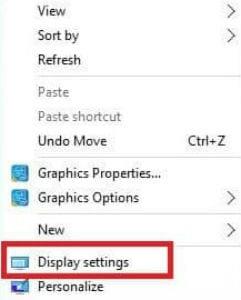
Cuộn xuống trang một chút cho đến khi bạn tìm thấy vị trí có nội dung "Định hướng" trong các lựa chọn ở bên phải.
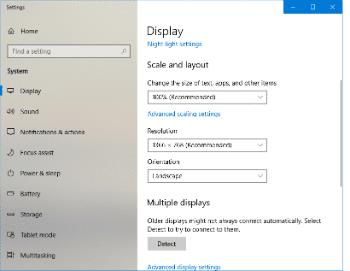
Nếu "Phong cảnh" không được chọn, hãy chọn nó ngay bây giờ. Điều này sẽ khắc phục vấn đề. Nếu không, chúng ta hãy chuyển sang phương pháp tiếp theo!
Cài đặt thẻ đồ họa đôi khi có thể tự thay đổi - tôi thề là như vậy! Tôi hứa điều đó đã xảy ra với tôi, và không ai có thể thuyết phục tôi bằng cách khác. Kiểm tra các cài đặt này tiếp theo là một ý tưởng tuyệt vời.
Nhấp chuột phải vào màn hình của bạn một lần nữa. Lần này, tôi muốn bạn cuộn xuống và chọn "Đồ họa" . Từ hộp mở ra ở bên phải, chọn "Xoay" .
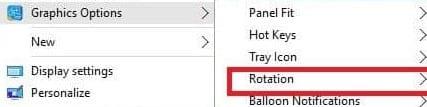
Hộp tiếp theo bật ra bên phải sẽ cho phép bạn đảm bảo gấp ba lần rằng tùy chọn trên cùng đã được chọn, đó là "Xoay đến 0 Độ" . Nếu chưa, hãy nhấp vào nó ngay bây giờ.
Điều này sẽ hiếm khi xảy ra, may mắn thay. Nếu sự cố vẫn tiếp diễn sau khi tất cả những điều trên đã được thử, bạn sẽ cần phải thực hiện Khôi phục hệ thống nhanh chóng .
Nhấp vào nút "Bắt đầu" và nhập "Khôi phục Hệ thống" Khi hộp hệ thống mở ra, bạn thường sẽ chỉ thấy một điểm khôi phục được liệt kê. Ở góc dưới cùng bên trái, đặt dấu kiểm vào hộp có nội dung "Hiển thị thêm điểm khôi phục" . Khi tất cả chúng đã được liệt kê, hãy nhấp vào điểm khôi phục mới nhất đã được tạo TRƯỚC KHI sự cố màn hình nghiêng bắt đầu. Bây giờ, chỉ cần nhấp vào "Tiếp theo" và sau đó "Kết thúc" . Quá trình này không mất nhiều thời gian và sự cố của bạn hiện đã được giải quyết.
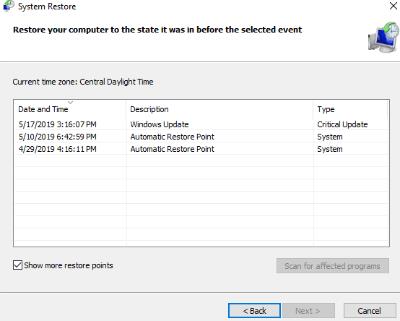
Hãy nhớ rằng mọi trình điều khiển, bản cập nhật hoặc ứng dụng được cài đặt kể từ thời điểm khôi phục đó giờ sẽ biến mất. Tuy nhiên, không có tệp nào của bạn sẽ được động đến.
Bạn đã phải đối phó với một màn hình nghiêng? Phương pháp nào sửa chữa mọi thứ cho bạn?
Như mọi khi ... vui tính!
Khắc phục sự cố Bluetooth trên Windows 10 với các bước đơn giản nhưng hiệu quả, giúp thiết bị kết nối trở lại bình thường.
Làm thế nào để nhận trợ giúp trong Windows 10 là một câu hỏi cần thiết. Đọc tiếp để tìm ra phương pháp tốt nhất giúp giải quyết các vấn đề liên quan đến Microsoft Windows 10.
Khám phá cách đồng bộ hóa cài đặt Windows 10 của bạn trên tất cả các thiết bị với tài khoản Microsoft để tối ưu hóa trải nghiệm người dùng.
Tất cả các máy tính Windows 10 được sản xuất từ năm 2010 trở đi đều hỗ trợ cấu hình màn hình kép mà không gặp bất kỳ sự cố nào.
Nếu Windows thông báo rằng đã xảy ra lỗi khi tạo thư mục, hãy đảm bảo sử dụng tài khoản quản trị và tắt quyền truy cập thư mục được Kiểm soát.
Nếu bạn muốn tắt Tin tức và Sở thích, hãy nhấp chuột phải vào thanh tác vụ, chọn tính năng và nhấp vào tùy chọn Tắt.
Để khắc phục lỗi Nhóm CAA301F7, hãy chạy ứng dụng ở chế độ tương thích với quyền quản trị viên và xóa dữ liệu đăng nhập Nhóm của bạn khỏi Trình quản lý thông tin xác thực.
Nếu màn hình cảm ứng Surface Book của bạn không phản hồi, hãy chạy Bộ công cụ chẩn đoán bề mặt của Microsoft và kiểm tra xem công cụ có khắc phục được sự cố không.
Nếu máy tính của bạn không thể đồng bộ hóa với time.windows.com, hãy khởi động lại dịch vụ Windows Time. Sau đó, hãy thử kết nối với một máy chủ thời gian thay thế.
Nếu Microsoft Edge không khởi chạy ở chế độ toàn màn hình, hãy bật Chế độ tối đa khi khởi động, cập nhật trình duyệt và xóa bộ nhớ cache và cookie của bạn.
Nếu xảy ra lỗi khi phát hành Giao diện Ethernet hoặc Wi-Fi, hãy chạy trình khắc phục sự cố Internet và cập nhật trình điều khiển mạng.
Máy tính Windows 10 của bạn không thể kết nối từ xa với máy tính khác? Dưới đây là một số mẹo để làm cho vấn đề biến mất.
Nếu Surface Pen của bạn ngừng hoạt động, hãy kiểm tra kỹ cài đặt áp lực bút của bạn và chạy Bộ công cụ chẩn đoán bề mặt Microsofts.
Để sửa lỗi Netflix trên Microsoft Edge, hãy xóa bộ nhớ cache và cookie của trình duyệt, cập nhật trình duyệt và bật PlayReady DRM.
Mẹo ngắn và dễ dàng này sẽ ngăn bạn nhận được các phiếu giảm giá không mong muốn khi sử dụng Microsoft Edge. Mất chưa đầy một phút.
Nếu bạn không thể đăng nhập vào tài khoản OneDrive của mình, hãy xóa thông tin đăng nhập OneDrive của bạn khỏi Thông tin đăng nhập Windows và tắt phần mềm chống vi-rút của bạn.
Nếu OneDrive không thể tạo thư mục của bạn ở vị trí bạn đã chỉ định, hãy chỉnh sửa quyền của người dùng, tắt phần mềm chống vi-rút của bạn hoặc cài đặt lại OneDrive.
Để tắt các mục nổi bật tìm kiếm trên Windows 10, hãy nhấp chuột phải vào Thanh tác vụ, chọn menu Tìm kiếm và xóa tùy chọn Hiển thị các mục nổi bật tìm kiếm.
Ứng dụng Microsoft Store mới dành cho Windows 10 sẽ có thiết kế mới, khả năng sử dụng tốt hơn và sẽ giúp các nhà phát triển gửi ứng dụng dễ dàng hơn.
Windows 10 có bộ phân tích bộ nhớ để xác định và xóa các tệp và ứng dụng không sử dụng để giải phóng dung lượng cũng như hướng dẫn cách sử dụng tính năng này.
Khắc phục sự cố Bluetooth trên Windows 10 với các bước đơn giản nhưng hiệu quả, giúp thiết bị kết nối trở lại bình thường.
Làm thế nào để nhận trợ giúp trong Windows 10 là một câu hỏi cần thiết. Đọc tiếp để tìm ra phương pháp tốt nhất giúp giải quyết các vấn đề liên quan đến Microsoft Windows 10.
Blog này sẽ giúp người dùng khắc phục Trình điều khiển thiết bị I2C HID không hoạt động trên Windows 11 bằng các bước được chuyên gia khuyến nghị nhanh chóng và đơn giản để làm theo.
Nếu bạn đang gặp phải vấn đề về âm thanh trên máy tính thì có lẽ đã đến lúc cập nhật trình điều khiển âm thanh trên Windows 10.
Tìm hiểu cách khắc phục bộ điều khiển trò chơi không hoạt động trên PC Windows của bạn và thưởng thức các trò chơi yêu thích của bạn mà không bị gián đoạn.
Bạn muốn biết cách khôi phục dữ liệu từ ổ cứng ngoài? Hãy đọc phần này để có được phần mềm khôi phục ổ cứng Windows 10 tốt nhất để định dạng dữ liệu ngay lập tức.
Dưới đây là các bước nhanh chóng và đơn giản về cách thay đổi địa chỉ IP trong Windows 10. Bạn cũng có thể đặt IP tĩnh trong Windows 10 do quản trị viên mạng của bạn cung cấp.
Khôi phục file CAB - Bài viết này giúp bạn hiểu rõ hơn về file CAB và cách khôi phục file CAB đã xóa trên Windows.
Nếu bạn đang tìm kiếm một cách đơn giản nhưng mạnh mẽ để ghi lại màn hình máy tính để bàn của mình thì tại sao không sử dụng chương trình đã được cài đặt sẵn trên máy tính. Tìm hiểu tại đây, cách ghi lại màn hình của bạn bằng trình phát phương tiện VLC trên Windows 10, 8 và 7.
Bảng điều khiển Windows 10 của bạn không phản hồi? Dưới đây là một số cách sử dụng mà bạn có thể giải quyết vấn đề một cách dễ dàng nhất.

























